iPhone で通話タイマーのショートカット
10分かけ放題のオプション契約で、通話しているといつの間にか10分過ぎてしまい料金が加算されてしまう!
もったいないですよね‼︎‼︎‼︎、アプリを探しても良いものが見当たらないなどありませんか?
そんな時には、ショートカットでオートメーションを作ってみよう♪
作成手順は?2つを組み合わせたオートメーションを作りましょう☞
Ⅰ、電話App を開くとタイマー開始するオートメーション
『ショートカット App を開いてください』
❶ 下のツールの真ん中「オートメーション」選択して
❷右上の「+」をタップする
❸ 青色の「個人用オートメーションを作成」を選択する
❹少し下へスクロールし「App」を選択する
❺下項目で「開いている」にチェックがあることを確認して、App「選択」をタップする
❻スピリピティング内をいちばん下へスクロールで「電話」を選択して、右上の「完了」をタップする
❼Appおよびアクションを検索欄に「タイマーを開始」と入力して、表示された「タイマーを開始」を選択する
❽ 表示画面で、薄く30と表示部分へ希望する時間を入力(例えば9分30秒を希望であれば570と入力)して、「分」をタップして秒へ変更して「次へ」をタップする
❾ 下項目の「実行の前に尋ねる」をオフ(白色)にして、キャンセル・訪ねない表示で「訪ねない」を選択する、その下の「実行時に通知」が表示されるがオフのままで、次に「完了」をタップする
以上で終了です。
⚫︎9分30秒で、通知音が鳴ります。
*通知音量は「設定」➡︎「サウンドと触覚」➡︎「着信と通知の音量」で設定された音量に依存します。
*通知音を好きな音に変更するには、「時計App」➡︎「タイマー」➡︎「タイマー終了時」を選択たら、一覧が表示されるので好きな音を選択してください。
Ⅱ、電話の終了するアクションを作成するオートメーション
❶から❻までは、電話App を開くとタイマー開始するオートメーションと同じです。
❼Appおよびアクションを検索欄に「Appを開く」と入力して選択する
❽次の画面で薄くAppとの表示をタップして「時計」と入力して、「次へ」をタップする
❾項目で開いているのチェックを「閉じている」方へチェックを変更して、「次へ」をタップする
➓ 下項目の「実行の前に尋ねる」をオフ(白色)にして、キャンセル・訪ねない表示で「訪ねない」を選択する、その下の「実行時に通知」が表示されるがオフのままで、次に「完了」をタップする
以上で終了です。
*9分30秒以前に通話が終了または、途中で電話Appを閉じた時には「時計(タイマー)」Appが開きますので、「キャンセル」をタップして終了してください。







フリーダイヤルの時は電話ですね。
電話で作ってフリーダイヤルで試してみます。
>> 伊勢爺い さん
電話でも作った。オートメーションは初めてで良い勉強になりました。
ご投稿ありがとうございました。
>> 伊勢爺い さん
これはiPhoneのタイマーを使うので、いつも睡眠時に使っているタイマー設定が変わってしまう。
残念ながら、このオートメーションは使いません。
電話アプリに通話を終了する、アクションってありましたっけ?
>> 伊勢爺い さん
それぞれのオートメーションは、干渉しないと思いますが?睡眠時タイマーの、オートメーションはどんなのですか?
>> 公坊(きみぼう) さん
音楽再生して寝る時なんかに設定する、これじゃないですかね?そういう使い方をする人は、毎回ここを、サウンドに切り替えないといけないので面倒かも。
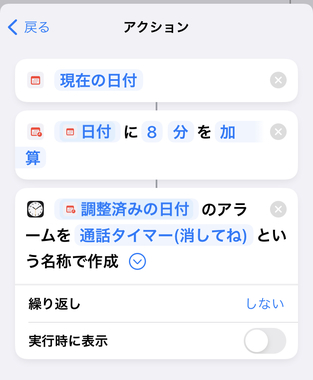
アラーム作成でやってみました。余裕を見て8分くらいの加算がいいかも。
「調整済み日付」のところでタップして、フォーマットを日付:なし、時刻:短い、に。
問題は、アラームの音を選べないのと、同じ名前のアラームの設定が残っていってしまうことです🤣
iOSのアップデートで機能追加してくるといいんですけど。
>> アッカリ〜ン@_@….,….,…😅 さん
提案なんですが、睡眠前のMusicのタイマーをショートカットで作成するのはどうですか?1タップでスリープタイマーを設定する方法
https://studentwalker.com/applemusic-sleeptimer-shortcut
>> Piroschka@٩(ˊᗜˋ*)و さん
集中モードとオートメーションを組み合わせすれば、アプリなどが開かれている時間を時計(タイマー)Appで管理して通知音を鳴らす等できますよ!集中モードで、「カスタム」選択して名称等作成「スケジュールを追加」で「App」を選択して希望のAppを選ぶ
https://support.apple.com/ja-jp/guide/iphone/iphd6288a67f/ios
オートメーションで、App 選択で集中モードで作成した項目を選択してタイマー設定することで可能になると思います♪
>> 公坊(きみぼう) さん
なるほど!「待機」っていうアクションと「サウンドを再生」で通話タイマーはできましたね。
あと、「再生を一時停止」というアクションも有用そうですね。
>> 公坊(きみぼう) さん
公坊さんの説明が理解できてないだけかもしれませんが、電話App経由しないで発信する場合でもできるということですか?例えば、メモAppに書かれた電話番号。
下線つきのリンクになってて、それをタップすると発信しますが、これは電話Appを経由してませんよね。ロック画面の着信履歴からの発信も同様です。
こういったケースもタイマー自動発動が可能になるのでしょうか?
>> Piroschka@٩(ˊᗜˋ*)و さん
メモAppに書かれた電話番号も、着信履歴からの発信もわたしの認識では、電話App経由していると認識していますが違いますか?
わたしは通常iPad から電話することが多いですが、テキストとかURLサイト上に表示されている電話番号を使いますが、経由しているのはiPhone の電話Appです。
>> Piroschka@٩(ˊᗜˋ*)و さん
111で接続テストを、iPadからやってみました‼︎おっしゃる通り、iPhone の電話App は開いていないので、オートメーションは作動しませんでした。
電話番号に対しての、タイマーを開始させるには別なオートメーションを作るか、対応できるアプリを使うかですね!
現在、該当するオートメーションは思い浮かばないですね。
>> Piroschka@٩(ˊᗜˋ*)و さん
今思いつくのは、copy and paste で電話Appを開いて使うですね。>> 公坊(きみぼう) さん
>copy and paste で電話Appを開いてそうなんですよね。
現状では、電話Appや何かのアプリを開くしか方法はないんですよね〜
iOSのアップデートで、システムの通話機能にも対応してくれるのを願うばかりです。
>> Piroschka@٩(ˊᗜˋ*)و さん
多数の人が、提案・依頼した方がトリガーを解消できると思いますが?よかったら、フィードバック・Apple 宛て送信してください。
https://www.apple.com/jp/feedback/iphone/